Outlook για Mac τώρα διαθέτει μια προσαρμόσιμη γραμμή εργαλείων, ώστε να μπορείτε να έχετε τις δυνατότητες που χρησιμοποιείτε πιο εύκολα προσβάσιμες.
-
Κάντε κλικ στο κουμπί Εμφάνιση περισσότερων στοιχείων (...) στη γραμμή εργαλείων και κάντε κλικ στην επιλογή Προσαρμογή γραμμής εργαλείων.

-
Θα δείτε τα τρέχοντα εικονίδια στη γραμμή εργαλείων να μετακινούνται στο επάνω μέρος της οθόνης. Για να προσθέσετε ένα στοιχείο στη γραμμή εργαλείων, κάντε κλικ και σύρετε μια επιλογή αλληλογραφίας προς τα επάνω στη γραμμή εργαλείων στη θέση που θέλετε. Αφήστε το κουμπί του ποντικιού και θα εμφανιστεί στο σημείο όπου το σύρετε.
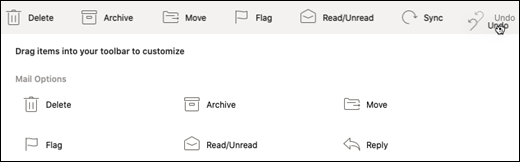
-
Για να καταργήσετε ένα στοιχείο από τη γραμμή εργαλείων, κάντε κλικ και σύρετε ένα στοιχείο από τη γραμμή εργαλείων στην περιοχή Επιλογές αλληλογραφίας και αφήστε το κουμπί του ποντικιού.
-
Κάντε κλικ στο κουμπί Τέλος όταν ολοκληρώσετε την εργασία σας και η προσαρμογή της γραμμής εργαλείων θα αποθηκευτεί.











